(၁)
Android ဆိုတာက မိုဘို္င္းဖုန္းေတြ အတြက္ စနစ္တက် ထုတ္လုပ္ထားတဲ႕ Operation System တစ္ခုျဖစ္တယ္
Android ဟာ Window နဲ႕ Linux အေပၚမွာ အေျချပဳ ေရးဆြဲထားတဲ႕ System တစ္ခု ျဖစ္ပါတယ္
Android ရဲ႕ Kernal based ကေတာ႕ Linux Kernal ကို အေျချပဳ ေရးဆြဲထားျခင္း ျဖစ္ပါတယ္
Linux ဟာလည္း Open Source ျဖစ္တဲ႕ အျပင္ သီျခားဆန္ေသာ Platform ျဖစ္ေနတဲ႕အတြက္ Android ဟာ
ေရရွည္အတြက္ Linux Kernal ကို ေရႊးခ်ယ္ခဲ႕တာ ျဖစ္ပါတယ္
Android ဟာ ဆုိရင္ Java ေတြ Nokia ေတြ စတင္မထြက္ခင္တည္းက တည္ေဆာက္ထားခဲ႕တာပါ ဒါေပမဲ႕
သူရဲ႕ System ေတြကို ထုတ္ေဖာ္မျပသခဲ႕ေသးပါဘူး ဘာေၾကာင္႕လဲဆိုရင္ အဲဒီတုန္းက သူရဲ႕ဖန္ရွင္ ေတြ သိပ္
ျပီးေတာ႕ မျပည္႕စုံေသးဖူးလို႕ ယူဆခဲ႕လို႕ပါ အဲဒီအခ်ိန္မွာ Java ေတြ Nokia ေတြရဲ႕ System ေတြကိုေလ႕လာ
ျပီးေတာ႕ ၂၀၀၈ခုႏွစ္ ၉လပုိင္းေလာက္မွာ Android version 1.0 ကို Google နဲဲ႕ တစ္ျခား အဖြဲ႕၀င္ေတြက အစမ္း
သပ္ကာလအေနန႕ စတင္ထုတ္ေ၀ျပီးေတာ႕ Android Os ကို စတင္ခဲ႕ပါတယ္ ေနာက္ပိုင္းမွာ update ေတြ ကို
ဆက္လက္ထုတ္ေ၀ခဲ႕ပါတယ္ 1.1,1.5,1.6,2.0,2.1,2.2,2.2.2 အဲဒီ version ေတြကို ဆက္လက္ထုတ္ေ၀ခဲ႕ပါတယ္
Android ဟာ ဆိုရင္ ၂၀၁၀ခုနွစ္ ေလာက္မွာ ကမာၻေပၚမွာ ေရာင္းအား အေကာင္းဆုံး smart phone အျဖစ္ Android
ရဲ႕ ေနရာတစ္ေနရာကို ရယူႏိုင္ခဲ႕ပါတယ္ ႏွစ္ေတာ္ေတာ္ၾကာ ေနရာယူလာတဲ႕ Nokia ကို ေက်ာ္လႊားႏိုင္ခဲ႔ပါတယ္
ေနာက္ပိုင္းမွာ ဒီထက္ေကာင္းတဲ႕ ဗားရွင္းေတြကို ဆက္လက္ထုတ္ေ၀လာခဲ႕တာဟာ အခုအခ်ိန္အထိပါ
version code name
1.0 -
1.1 -
1.5 Cupcake
1.6 Donut
2.0,2.1 Eclair
2.2,2.2.2 Froyo
2.3,2.4 Gringebrerad
3.0 Honey Comb
4.0,4.0.4 Ice Cream Sandwich
4.1.1,4.1.2,4.3 Jelly bean
5.0 Key Lime Pie
Android အတြက္ သင္ခန္းစာ (၂)
Android Phone တစ္လုံးမွာ Mode (၅)မ်ိဳးရွိပါတယ္
အဲဒီ (၅)မ်ိဳးကေတာ႔
(၁)Power mode
(၂)Charging mode
(၃)Recovery mode
(၄)Bootloader mode(or)Downloading mode(or)fastboot mode
(၅)Adb mode တို႔ဘဲ ျဖစ္ၾကပါတယ္
(၁)Power mode
Power mode ဆိုတာကေတာ႔ ပါ၀ါဖြင္႔ဖြင္႔ခ်င္း စတတ္တဲ႔ mode ကုိ ပါ၀ါ mode
လို႔ ေခၚပါတယ္
(၂)Charging mode
Charging mode ဆိုတာကေတာ႔ ဖုန္းတစ္လုံးကုိ ပါ၀ါပိတ္ျပီး အားသြင္းရင္
charger ေလး ဖုန္းမွာ ေျပးေနပါလိမ္႔မည္ အဲဒါကို Charging mode လို႔ေခၚ
ပါတယ္
(၃)Recovery mode
Recovery mode ဆိုတာကေတာ႔ ပုံမွန္ဖုန္းဖြင္႔ရင္ ျမင္ေတြ႔ရမွာ မဟုတ္ပါဘူး
ုုkey ေတြနဲ႔ ေပါင္းစပ္ထားပါတယ္ ့HUAWEI မွာဆိုရင္ Vol up + Power,
Samsung မွာဆိုရင္ Home+Volume up+Power ,Sony မွာဆိုရင္ေတာ႔
သူ႔အတြက္ Partation မပါပါဘူး , HTC မွာဆိုရင္လည္း သူ႔အတြက္ partation
က သက္သက္ မထည္႔ေပးထားပါဘူး အဲဒီအတြက္ သက္ဆုိင္ရာ key ကုိႏွိပ္ျပီး
မွ ၀င္လို႔ ရမွာ ျဖစ္ပါတယ္ ဒီေကာင္အတြက္ အက်ယ္ခ်ဳပ္ကုိေတာ႔ ေနာက္မွ
ရွင္းျပပါမယ္
(၄)Bootloader mode(or)Downloading mode(or)Fastboot mode
bootloader mode ကို ဘယ္မွာ သုံးလဲဆိုရင္ေတာ႔ Huawei မွာသုံးပါတယ္
ဒီေကာင္ကုိ ဘာလို႔ေခၚေသးလဲဆုိရင္ Fastboot mode လုိ႔ေခၚပါေသးတယ္
Vol Down + Power ေလး ႏွိပ္လို္က္တာနဲ႔ Huawei Logo ေလးမွာ ရပ္ေနပါ
လိမ္႔မည္ အဲေကာင္ေလးကို bootloader mode(or)Fastboot mode လို႔ေခၚ
ပါတယ္ Downloading mode က်ေတာ႔ Samsung မွာ အသုံးမ်ားပါတယ္
Vol Down+ Home +Power key ကုိႏိွပ္ျပီး Vol Up ကုိတစ္ခ်က္ႏွိပ္လို္က္တာနဲ႔
စက္ရုပ္ပုံစံေလးနဲ႔ Downloading mode ေလးေပၚေနတာကို Downloading mode
လို႔ေခၚပါတယ္ Fastboot mode က်ေတာ႔ Sony,Huawei,Htc ေတြမွာ အသုံးမ်ား
ပါတယ္ အက်ယ္ခ်ဳပ္ကို ေနာက္မွ ရွင္းျပေပးပါမည္
(၅)ADB mode
ADB ဆိုတာကေတာ႔ Android debug bridge လို႔ အဓိပၸါယ္ရပါတယ္
bridge ဆိုတာကေတာ႔ developerသမားေတြ အလုပ္လုပ္တဲ လုပ္ေဆာင္ခ်က္ေတြကို
ရည္ညြန္းတဲ႔သေဘာျဖစ္ပါတယ္ အဲဒါေၾကာင္႔မို႔လို႔adb ဆိုတာကေတာ႔ PC Comment Line
ေတြေပၚမွာ အဓိက လုပ္ေဆာင္တာ ျဖစ္ပါတယ္.အလြယ္ေျပာရရင္ USB debuging on ထားတယ္
ကြန္ျပဴတာနဲ႔ ဖုန္းနဲ႔ သိတယ္ဆုိရင္ အဲဒါကို ADB mode လို႔ေခၚပါတယ္
ဒီေန႔ေတာ႔ သင္ခန္းစာ
ဒီေလာက္ပါဘဲေက်းဇူးတင္ပါသည္
ဒီဖုိင္ေလးကို သိမ္းထားခ်င္ပါက ဒီမွာေဒါင္းပါ
ေက်းဇူးတင္ပါသည္
Android အတြက္ သင္ခန္းစာ(၃)
ဒီသင္ခန္းစာမွာဆိုရင္ေတာ႔
အဓိက အေျခခံ ျဖစ္တဲ႔ what is recovery?
အေၾကာင္းေလးကို ရွင္းျပေပးမွာ ျဖစ္ပါတယ္
what is recovery?
Recovery ဆိုတာကေတာ႔ ပုံမွန္ဖုန္းဖြင္႔ရင္ ျမင္ေတြရမွာ မဟုတ္ပါဘူး
ဘာျဖစ္လို႔လဲဆိုေတာ႔ ဒီေကာင္က key ေတြနဲ႔ ေပါင္းစပ္ထားတာပါ
ဖုန္းတစ္မ်ိဳးစီရဲ႕ သက္ဆိုင္ရာ key ေတြကို တြဲႏွိပ္မွ တက္လာတာပါ
အမ်ားစုကေတာ႔ (volume up + power)ပါ
့Huawei မွာဆိုရင္ေတာ႔ (volume up + power) ျဖစ္ပါတယ္
ွSamsumg မွာဆိုရင္ေတာ႔ (volume up+Home+powerr)ျဖစ္ပါတယ္
ံွSony မွာဆိုရင္ေတာ႔ recovery partation မပါပါဘူး
HTC မွာဆုိရင္လညး္ recovery partation က သက္သက္မပါပါဘူး
သက္ဆိုရာ Key နွိပ္မွ တက္လာပါလိမ္႔မည္ recovery ၀င္တာကေတာ႔ တစ္ေသြတစ္မွတ္တည္း
သတ္မွတ္လို႔မရပါဘူး အေျပာင္းအလဲေတြ ရွိတတ္ပါတယ္
Recovery မွာ (၂)မ်ိဳးရွိပါတယ္
(၁)Android System Recovery(or)Stock recovry
(၂)Clock work mod recovery(or)Custom recovery ဟူ၍ ႏွစ္မ်ိဳး
ရွိပါတယ္
(၁)Android System Recovery(or)Stock recovry
ဆိုတာကေတာ႔ ဖုန္းမွာ စစ၀ယ္တည္းက သက္ဆိုင္ရာ Key ႏွိပ္လိုက္တာ
နဲ႕ အေပၚဆုံးတန္းေလးမွာ Android System Recovery လို႔ ပါေနပါလိမ္႔
မည္ အဲဒါကို Stock recovery လို႔ေခၚပါသည္ Stock recovery မွာဆုိရင္
reboot system now
apply update from external storage
wipe data/factory reset
wipe cache partition
apply update from cache
အဲဒါေတြ အမ်ားစုပါပါတယ္ တစ္ခ်ိဳ႕တေလ ကေတာ႔နည္းနညး္ကြဲလြဲပါတယ္
ွွStock recovery မွာေတာ႔ Factory reset လုပ္တာေလာက္နဲ႔ updat.zip
ေတြေလာက္ဘဲ အသုံး၀င္ပါတယ္ Factory reset လုပ္တာကေတာ႔ ကိုယ္႔ရဲ႕
ဖုန္းကုိ ဖုန္း၀ယ္စဥ္က အတိုင္း ျပန္ျဖစ္ေအာင္လုပ္တာေပါ႔ အထဲက ကိုယ္႔သြင္း
ထားတဲ႔ အရာမွန္သမွ်ေတြကုိ ရွင္းလင္းထုတ္ေပးတာ ျဖစ္ပါတယ္ update.zip
ကေတာ ကိုယ္႔လိုခ်င္တဲ႔ ဖုိင္ေလးေတြ ေဆာက္ျပီးေတာ႔ သူရဲ႕ system ထဲကုိ
တစ္ခါတည္း ထည္႔သြင္းတဲ႔ သေဘာပါ wipe cache လုပ္တာကေတာ႔ အေနာက္
က run ေနတဲ႔ ေကာင္ေတြကို ရွင္းေပးတဲ႔ သေဘာပါ ဥပမာ စက္နည္းနည္းေလး
ေနရင္ wipe cache ေလး လုပ္ေပးလိုက္တာနဲ႔ စက္နည္းနည္း ေပါ႔သြားတယ္ေပါ႔
အဲဒီသေဘာမ်ိဳးပါ wipe cache လုပ္ေပးလိုက္ရင္ အထဲက data ေတြ ဘာမွမပ်က္
ပါဘူး
(၂)Clock work mod recovery(or)Custom recovery(CWM)
ကေတာ႔ နဂိုပါတဲ႔ Stock recovery နဲ႔ နည္းနည္း ကြဲလြဲသြားပါတယ္ ေျပာရမယ္
ဆုိရင္ေတာ႔ Hacker ေတြ ထြင္ထားတာကုိ သုံးထားတဲ႔ သေဘာေပါ႔ နဂိုတည္း
က Android က open source ျဖစ္တဲ႔ အတြက္ ကုိယ္႔လုပ္ခ်င္တာ လုပ္လို႔ ရတယ္
ဆိုတဲ႔ သေဘာေပါ႔ ကြ်န္ေတာ္က cwm လည္း မထြင္တတ္ဘူး ဒါေပမဲ႔ သူမ်ား
လုပ္ထားတာေတာ႔ သုံးတယ္ဒီေကာင္ေလးကေတာ႔ Stock recovery ထက္ အမ်ားၾကီး
လုပ္ေဆာင္ႏုိင္ပါတယ္သူထဲမွာ ဘာေတြ ပါလဲဆိုရင္Stock Recovery ရဲ႕လုပ္ေဆာင္ခ်က္
ေတြအျပင္တစ္ျခားထူးျခားေကာင္းမြန္လွတဲ႕လုပ္ေဆာင္ခ်က္ေတြလည္း ပါပါတယ္
Clockworkmod recovery မွာပါေတြပါလဲဆိုရင္
reboot system now
apply sdcard:update.zip
wipe data/factory reset
wip cache partation
install zip from sdcard
backup and restore
mounts and storage
advanced အဲဒီအခ်က္ေတြ အျပင္ ဒီျပင္အခ်က္ေတြလည္း ပါပါတယ္ ကြ်န္ေတာ္
က အမ်ားစုကို ရွင္းျပေပးထားတာပါ Clockworkmod recovery ကို လူအမ်ားစု
က cwm လို႔ သုံးၾကပါတယ္ အတိုေကာက္ေပါ႔ cwm ရဲ႕ လုပ္ေဆာင္ခ်က္ေတြက
ေတာ႔ ROM တစ္ခုလုံးကုိ Backup မွတ္လို႔ရတယ္ restore ျပန္လုပ္လို႔ရတယ္
ေျပာရမယ္ဆုိရင္ေတာ႔ အထဲက system file ေတြကို ဆြဲထုတ္ျပီးေတာ႔ sd card
ထဲမွာ သိမ္းထားတဲ႔ သေဘာေပါ႔ တကယ္လို႔ အထဲက systemကုိ ကိုယ္႔က ကလိ
လိုက္လို႔ တစ္ခုခု ျဖစ္ရင္ ျပန္ျပီးေတာ႔ restore ျပန္လုပ္လို႔ ရတာေပါ႔ cwm ကေန
ျပီးေတာ႔လည္း root ,ျမန္မစာေတြ သြင္းႏိုင္ပါတယ္ ဥပမာ အေနနဲ႔ ေျပာရရင္ ကြ်န္
ေတာ္တို႔ huawei ဖုန္းတစ္လုံးကုိ cwm ထည္႔တယ္ ျပီးေတာ႔ cwm ကေနျပီးေတာ႔
root.zip ဆိုတဲ႔ ဖုိင္ေလးကို သြားျပီးေတာ႔ flash ေပးတယ္ေလ အဲဒါက cwm ထည္႔
ထားလို႔ haceker ေတြ ထြင္ထားတဲ႔ root.zip ဆိုတဲ႔ ဖိုင္ေလးကုိ သြင္းလို႔ရတာပါ
အခုေနာက္ပိုင္း root.zip ဆိုတဲ႔ ဖုိ္င္ေလးကိုလည္း ကိုယ္႔ကုိတိုင္ ထြင္တတ္ေနၾက
ပါျပီ Modify update package(custom rom) ေတြကိုလည္း သြင္းႏုိင္ပါေသး
တယ္ ဒီေနရာမွာ custom rom ဆိုတာေလးကို ရွင္းျပေပးခ်င္ပါတယ္ custom
rom ဆိုတာကေတာ႔ လက္ရွိသုံးေနတဲ႔ official rom(official firmware)ကုိ
Modify လုပ္ျပီးေတာ႔ ျပန္ျပင္ထားတာပါ တစ္ခ်ိဳ႕ဖုန္းေတြမွာ ဆုိရင္ official
firmware တင္လို႔မရတဲ႔ ဖုန္းေတြ ရွိပါတယ္ အဲဒီအခါက်ရင္ Heacker ေတြထြင္
ထားတဲ႔ custom rom ေတြကို သုံးၾကပါတယ္ ဒါေပမဲ႔လည္း custom rom မွာက
အနည္းနဲ႔ အမ်ား error ေတြ ရွိတတ္ပါတယ္ ကင္မရာ error,ဘလူးတု error,
အျဖစ္မ်ားပါတယ္ အဲဒီအတြက္ေၾကာင္႔ မို႔လို႔ custom rom တင္မယ္ဆုိရင္ error
ကင္းတဲ႔ custom rom ေတြကိုဘဲ တင္ၾကတာမ်ားပါတယ္ custom rom မွာဘာနဲ႔
လာလဲဆိုရင္ေတာ႔ zip ဖုိင္နဲ႔ လာတာမ်ားပါတယ္ ဒီေကာင္ေလးကလည္း cwm ရွိမွဘဲ
သြင္းလို႔ရမွာျဖစ္ပါတယ္ custom rom သြင္းမယ္ဆိုရင္ format ခ်ထားတဲ႔
memory card ထဲကို ေဒါင္းထားတဲ႔ custom rom(zip) ဖုိ္င္ေလး ကိုထည္႔ျပီးေတာ႔
install sd card ကေန သြားျပီးေတာ႔ သြင္းေပးရမွာ ျဖစ္ပါတယ္ ျပီးေတာ႔ အထဲက
system rom ေတြကိုလည္း un/amount ျပဳလုပ္ႏိုင္ပါတယ္ factory reset ေတြ
လည္း ျပဳလုပ္ႏိုင္ပါတယ္ ဒါေပမဲ႔ Huawei ဖုန္းေတြမွာ ဆိုရင္ေတာ႔ တစ္ခ်ိဳ႕ဖုန္းေတြ
မွာဆုိရင္ cwm တင္ထားတဲ႔ အတြက္ official rom(official firmware) ျပန္တင္လို႔
မရတာေတြလည္း ရွိတတ္ပါတယ္ အဲဒီအခါက်ရင္ stock recovery ျပန္တင္ျပီးေတာ႔
official firmware ကို ျပန္တင္ေပးရပါတယ္ က်န္တဲ႔ ဖုန္းေတြမွာ
ကေတာ႔ အဆင္ေျပသလို ၾကည္႔လုပ္လို႔ရပါတယ္ CWM Recovery ေတြကို ဘယ္
ကေနသြင္းလဲ ဆိုရင္ေတာ႔ ကို္ယ္႔ရဲ႕ဖုန္းအမ်ိဳးအစား တစ္ခုခ်င္းစီအလိုက္ Online
ကေန recovery image(.img)ဖုိင္ကုိ ရွာျပီးေတာ႔ Fastboot mode ကေနသြင္း
မွာ ျဖစ္ပါတယ္ Fastboot mode ၀င္နည္းကိုေတာ႔ သင္ခန္းစာ (၂) မွာရွင္းျပျပီး
သားပါ ေနာက္တစ္နည္းကေတာ႔ ROM Manager ကေနသြင္းရမွာ ျဖစ္ပါတယ္
အဲဒီနည္းကေတာ႔ ROM Manager ဆိုတဲ႔ apk ကို ဖုန္းထဲမွွာ ထည္႔ျပီး အဲဒီ ROM
Manager ကေန CWM သြင္းေပးရမွာ ျဖစ္ပါတယ္
Fastboot သုံးနည္းနဲ႔ adb သုံးနည္းကိုေတာ႔ ေနာက္သင္ခန္းစာမွာ ဆက္လက္
ရွင္းျပေပးသြားပါမည္
မသိေသးေသာ သူမ်ားအတြက္သာ
http://www.myanmarmobileapp.com/

ဟုိတေလာက recovery အေၾကာင္း ေျပာျပီးျပီဆိုေတာ႔ ဒီတဘက္ေတာ႔ cwm သြင္းနည္း အေၾကာင္းေျပာျပေပးမွာ ျဖစ္ပါတယ္ cwm သြင္းနည္းမွာ (၂)မ်ိဳး ရွိပါတယ္ (၁)Fastboot ကေနသြင္းနည္း (၂)Rom Manager ကေနသြင္းနည္း ျဖစ္ပါတယ္။ (၁) Fastboot ကေနသြင္းနည္း ဒါေတြမလုပ္ခင္မွာ ဒီေကာင္ေတြ သုံး ဖို႔အတြက္ ဒါေလး ေတြ ေဒါင္းထားေပးပါ ဒါေလးေတြ ရွိမွဘဲ အေပၚက ေကာင္ေတြကို လုပ္ေဆာင္ႏိုင္မွာ ျဖစ္ပါတယ္ Fastboot ကေန သြင္းဖု႔ိအတြက္ Fastboot and adb folder ေလးကို ေဒါင္းထားလို္က္ပါ အေပၚက ဟာ ေဒါင္းေနခ်ိန္မွာ Computer ထဲက Cေအာက္ထဲမွာ new folder တစ္ခု ေဆာက္ျပီးေတာ႔ adb လို႔ ေပးထားလိုက္ပါ ေဒါင္းလို႔ရလာတဲ႔ဖိုင္ကို zip ၿဖည္႔ျပီးေတာ႔ အထဲက ဖိုင္ (၄)ဖိုင္ကို adb folder ထဲ ထည္႔လိုက္ပါ စစဦးဆုံ cwm သြင္းေတာ႔မယ္ဆိုရင္ (cwm အေၾကာင္းကုိ အခန္း(၃) တြင္ေလ႔လာပါရန္) မိမိဖုန္းႏွင္႔ သက္ဆိုင္သည္႔ cwm(.img) ဖိုင္ကို ရွာျပီး ေဒါင္းထားလို္က္ပါ ရွာနည္းကေတာ႔ လြယ္ပါတယ္ ကိုယ္႔ဖုန္းက Huawei U8825D ဆိုပါစုိ႔ www.google.com မွာ Huawei U8825D cwm recovery လို႔ ရိုက္ရွာလိုက္ယုံပါဘဲ သူႏွင္႔ သက္ဆိုင္သည္႔ cwm က်လာပါလိမ္႔မည္ ဥပမာ ဒီလိုေလး က်လာပါမည္ u8825d recovery.img ဒါမွ မဟုတ္ရင္ cwm recovery.img ဒါမွမဟုတ္ရင္ recovery.img လို႔ က်လာပါလိိမ္႔မည္ အဲဒီဖိုင္ေလးကို ေဒါင္းလင္႔ဆြဲျပီးေတာ႔ recovery.img လို႔ ျပန္ျပင္ထား လိုက္ပါ ဘာလို႔ ျပန္ျပင္ခိုင္းတာလဲဆုိရင္ေတာ႔ သြင္းတဲ႔ ေနရာမွာ အခက္အခဲ ရွိေနလို႔ပါ အဲဒါေၾကာင္႔ပါ တစ္ခါတစ္ေလက်ရင္ bat.file ေလးနဲ႔ က်လာတတ္ပါသည္ သိတဲ႔ သူကေတာ႔ တစ္ခါတည္း သြင္းတတ္သလို မသြင္းတတ္တဲ႔ သူကေတာ႔ အဲဒီ bat.file ေလးကို ၿဖည္႔ျပီး ေတာ႔ အထဲက recovery.img ဖိုင္ကုိ ယူတတ္ၾကပါတယ္ ဘာဘဲ ျဖစ္ျဖစ္တူတူပါဘဲ တစ္ခ်က္ ရွင္းျပပါမယ္ အဲဒီbat.file နဲ႔က်လာတတ္တဲ႔ ဖိုင္ေလးက ကြ်န္ေတာ္တို႔ရဲ႕ recvoery.img ဖိုင္ ေလးကို comment လိုင္းနဲ႔ သြင္းရင္ ၾကာမွာစိုးလို႔ 0ne click ပုံစံေလး ေဆာက္ထားတာပါ အဲဒီ bat.file ေလး သုံးမယ္ဆုိရင္ ကိုယ္႔ဖုန္းက fastboot အေနအထား ထားျပီးေတာ႔ အဲဒီ bat.file ေလးကုိ ဖြင္႔ျပီးေတာ႔ enter ေလး ေခါက္လိုက္ယုံပါဘဲ comment လို္င္း သုံးစရာ မလိုေတာ႔ဘူးေပါ႔ အခုရွင္းျပမွာက recovery.img ဖိုင္နဲ႔လာရင္ comment လိုင္းနဲ႔ သုံးတတ္ ေအာင္လို႔ ရွင္းျပေပးမွာ ျဖစ္ပါတယ္၊ကဲေျပာေနၾကာပါတယ္ ဆက္ေျပာပါမယ္ ရလာတဲ႔ recovery ဖိုင္က (.img) ဖိုင္ ျဖစ္ရပါမယ္ အဲဒီေဒါင္းထာတဲ႔ ဖိုင္ေလးကို C ေအာက္ထဲက adb folder ေလးထဲ ထည္႔လို္က္ပါ၊ ျပီးရင္ ဖုန္းကို fastboot ၀င္မယ္ (fastboot အေၾကာင္းကို ေတာ႔` သင္ခန္းစာ (၂) တြင္ ျပန္ေလ႔လာရန္) ျပီးရင္ဖုန္းကို ကြန္ျပဳတာနဲ႔ ၾကိဳးထိုးလိုက္ပါ C ထဲက adb folder ထဲ ၀င္ျပီးေတာ႔ key board က shift key နဲ႔ mouse က Right click ကို ႏွိပ္ေပးပါ၊ ခ်က္ေဘာက္တစ္ခု တက္လာပါလိမ္႔မည္၊Open commend window here ကို ေရႊး ေပးပါ၊ cmd commend ေဘာက္ေလး က်လာပါလိမ္႔မည္၊အဲထဲမွာ fastboot devices လို႔ရိုက္ လို္က္ပါ 123xxxxx device လို႔ ျပရင္ ဖုန္းနဲ႔ cmd ေဘာက္နဲ႔ သိသြားပါျပီ၊မျပပါက driver မသိ လို႔ ျဖစ္ပါတယ္၊အခု ကြ်န္ေတာ္တုိ႔ လုပ္မွာက cwm recovery သြင္းမွာ ျဖစ္ပါတယ္ အဲဒီအတြက္ေၾကာင္႔ ဒီ comment ေလး ရိုက္ေပး ပါ fastboot flash recovery recovery.img လို႔ရုိက္လိုက္ပါ၊ ျပီးရင္ enter တခ်က္ေခါက္လို္က္ပါ finished ok လို႔ ျပသြားပါလိမ္႔မည္၊တကယ္လို႔ failed ျဖစ္ေနပါက မိမိဆြဲထားတဲ႔ recoery ဖိုင္က မွားေနတာ ဒါမွမဟုတ္ မိမိဖုနး္က locked အလုံးၾကီး ျဖစ္ေနတဲ႔ အတြက္ေၾကာင္႔ ျဖစ္ပါတယ္ Huawei မွာဆိုရင္ေတာ႔ ေနာက္ထြက္တဲ႔ Huawei U8818 ကေနစျပီးေတာ႔ locked ခံထားတာ ျဖစ္ပါတယ္ ဘာ ျဖစ္လို႔ locked ခံထားလဲဆိုရင္ သူရဲ႔ ဖုန္းကို လုပ္ခ်င္တာ လုပ္လို႔မရေအာင္ locked ခံထားခ်င္း ျဖစ္ပါ တယ္(ကြ်န္ေတာ္သိသေလာက္ပါ) samsung,HTC,Sony ဆိုမွာဆိုရင္လည္း အဲဒီအတို္င္းပါဘဲ Locked ျဖည္႔ျပီးမွ ထည္႔လို႔ရတာေတြ ရွိပါတယ္၊အဲဒီအတြက္ recovery မမွန္ရင္ ျပန္ဆြဲပါ Locked ျဖစ္ေနပါက Unlocked လုပ္ျပီးမွ သြင္းပါ ဒီနည္းကေတာ႔ Samsung အတြက္ အသုံးမ၀င္ပါဘူး ဘာျဖစ္လို႔လဲဆိုရင္ Samsung မွာ သုံးဖို႔ အတြက္ odin ဆိုတဲ႔ အရာေလး သုံးေပးရတာပါ samsug သုံးေတာ႔မယ္ဆိုရင္ ဖုန္းကုိ downloading mode အေနအထားမွာ ထားေပးရမွာ ျဖစ္ပါတယ္ ျပီးရင္ Odin ရဲ႕ PDA ဆိုတဲ႔ေနရာမွာ cwm ဖိုင္ေလး ထည္႔ေပးရမွာ ျဖစ္ပါတယ္ အဲဒီမွာ သတိထားရမွာက ွSamsung ရဲ႕ cwm က tar,rar,md5 ဖိုင္နဲ႔ လာတာျဖစ္ပါတယ္ ထည္႔ျပီးရင္ Start ဆိုတာေလးကို ႏွိပ္လိုက္ရင္ သြင္းေပးေနပါလိမ္႔မည္ အေပၚက ခ်က္ေဘာက္ေသးေသးေလး တစ္ခုမွာ pased လို႔ ျပ ရင္ သြင္းျပီးသြားပါျပီ failed ျပေနပါက သြင္းတာ မွားေနလို႔ ျဖစ္ပါလိမ္႔မည္ ေနာက္တစ္ေခါက္ ျပန္သြင္း ေပးပါ (၂) Rom Manager ကေနသြင္းနည္း ဒီနည္းကေတာ႔ သူထဲ႔မွာ support ေပးတဲ႔ ေမာ္ဒယ္ေတြေလာက္ဘဲ ရပါတယ္ ဒီနည္းကေတာ႔ လူသုံးနည္းပါတယ္ သိေအာင္လို႔ ေျပာျပေပးပါမယ္ Rom Manager.apk ေလးကို ဖုန္းထဲကို သြင္းပါ ျပီးရင္ မိမိဖုန္းေမာ္ဒယ္ႏွင္႔ သက္ဆုိင္သည္႔ ေမာ္ဒယ္နံပတ္ကို ေဒါင္းပါ အဲဒီအခ်ိန္မွာ မိမိဖုန္းမွာ အင္တာနက္ ဖြင္႔ထားဖို႔လိုပါတယ္ ျပီးရင္ အဲဒီကေနဘဲ သြင္းရမွာ ျဖစ္ပါတယ္ ဒီနည္းးကိုေတာ႔ လက္ေတြ႔စမ္းသပ္ၾကည္႔ၾကပါ လြယ္ပါတယ္ ဘာ error မွ သိပ္မရွိပါဘူး အက်ဥ္းခ်ဴပ္ေျပာျပေပးတာ ျဖစ္ပါတယ္ ADB အေၾကာင္းနဲ႔ Fastboot ရဲ႕ အသုံး၀င္ပုံကုိေတာ႔ ေနာက္မွဘ ဲ အက်ုယ္ခ်ဳပ္ ရွင္းျပပါေတာ႔မယ္ ေလာေလာဆယ္ သိခ်င္ပါက အဲဒီ ေဘာက္ေလးမွာဘဲ adb လို႔ရိုက္လိုက္ပါ အသုံး၀င္ပုံေတြ တက္လာ ပါလိမ္႔မည္ Fastboot ရဲ႕ အသုံး၀င္ပုံကို သိခ်င္ပါကလည္း fastboot လို႔ရို္က္လိုက္ပါ သူရဲ႔အသုံး၀င္ ပုံေတြ တက္လာပါလိမ္႔မည္ အဆင္ေျပပါေစ
Fastboot and ADB အားေဒါင္းရန္
Rom Manager အားေဒါင္းရန္
PDF အျဖစ္သိမ္းထားရန္
Android အတြက္ သင္ခန္းစာ (၄)

ဟုိတေလာက recovery အေၾကာင္း ေျပာျပီးျပီဆိုေတာ႔ ဒီတဘက္ေတာ႔ cwm သြင္းနည္း အေၾကာင္းေျပာျပေပးမွာ ျဖစ္ပါတယ္ cwm သြင္းနည္းမွာ (၂)မ်ိဳး ရွိပါတယ္ (၁)Fastboot ကေနသြင္းနည္း (၂)Rom Manager ကေနသြင္းနည္း ျဖစ္ပါတယ္။ (၁) Fastboot ကေနသြင္းနည္း ဒါေတြမလုပ္ခင္မွာ ဒီေကာင္ေတြ သုံး ဖို႔အတြက္ ဒါေလး ေတြ ေဒါင္းထားေပးပါ ဒါေလးေတြ ရွိမွဘဲ အေပၚက ေကာင္ေတြကို လုပ္ေဆာင္ႏိုင္မွာ ျဖစ္ပါတယ္ Fastboot ကေန သြင္းဖု႔ိအတြက္ Fastboot and adb folder ေလးကို ေဒါင္းထားလို္က္ပါ အေပၚက ဟာ ေဒါင္းေနခ်ိန္မွာ Computer ထဲက Cေအာက္ထဲမွာ new folder တစ္ခု ေဆာက္ျပီးေတာ႔ adb လို႔ ေပးထားလိုက္ပါ ေဒါင္းလို႔ရလာတဲ႔ဖိုင္ကို zip ၿဖည္႔ျပီးေတာ႔ အထဲက ဖိုင္ (၄)ဖိုင္ကို adb folder ထဲ ထည္႔လိုက္ပါ စစဦးဆုံ cwm သြင္းေတာ႔မယ္ဆိုရင္ (cwm အေၾကာင္းကုိ အခန္း(၃) တြင္ေလ႔လာပါရန္) မိမိဖုန္းႏွင္႔ သက္ဆိုင္သည္႔ cwm(.img) ဖိုင္ကို ရွာျပီး ေဒါင္းထားလို္က္ပါ ရွာနည္းကေတာ႔ လြယ္ပါတယ္ ကိုယ္႔ဖုန္းက Huawei U8825D ဆိုပါစုိ႔ www.google.com မွာ Huawei U8825D cwm recovery လို႔ ရိုက္ရွာလိုက္ယုံပါဘဲ သူႏွင္႔ သက္ဆိုင္သည္႔ cwm က်လာပါလိမ္႔မည္ ဥပမာ ဒီလိုေလး က်လာပါမည္ u8825d recovery.img ဒါမွ မဟုတ္ရင္ cwm recovery.img ဒါမွမဟုတ္ရင္ recovery.img လို႔ က်လာပါလိိမ္႔မည္ အဲဒီဖိုင္ေလးကို ေဒါင္းလင္႔ဆြဲျပီးေတာ႔ recovery.img လို႔ ျပန္ျပင္ထား လိုက္ပါ ဘာလို႔ ျပန္ျပင္ခိုင္းတာလဲဆုိရင္ေတာ႔ သြင္းတဲ႔ ေနရာမွာ အခက္အခဲ ရွိေနလို႔ပါ အဲဒါေၾကာင္႔ပါ တစ္ခါတစ္ေလက်ရင္ bat.file ေလးနဲ႔ က်လာတတ္ပါသည္ သိတဲ႔ သူကေတာ႔ တစ္ခါတည္း သြင္းတတ္သလို မသြင္းတတ္တဲ႔ သူကေတာ႔ အဲဒီ bat.file ေလးကို ၿဖည္႔ျပီး ေတာ႔ အထဲက recovery.img ဖိုင္ကုိ ယူတတ္ၾကပါတယ္ ဘာဘဲ ျဖစ္ျဖစ္တူတူပါဘဲ တစ္ခ်က္ ရွင္းျပပါမယ္ အဲဒီbat.file နဲ႔က်လာတတ္တဲ႔ ဖိုင္ေလးက ကြ်န္ေတာ္တို႔ရဲ႕ recvoery.img ဖိုင္ ေလးကို comment လိုင္းနဲ႔ သြင္းရင္ ၾကာမွာစိုးလို႔ 0ne click ပုံစံေလး ေဆာက္ထားတာပါ အဲဒီ bat.file ေလး သုံးမယ္ဆုိရင္ ကိုယ္႔ဖုန္းက fastboot အေနအထား ထားျပီးေတာ႔ အဲဒီ bat.file ေလးကုိ ဖြင္႔ျပီးေတာ႔ enter ေလး ေခါက္လိုက္ယုံပါဘဲ comment လို္င္း သုံးစရာ မလိုေတာ႔ဘူးေပါ႔ အခုရွင္းျပမွာက recovery.img ဖိုင္နဲ႔လာရင္ comment လိုင္းနဲ႔ သုံးတတ္ ေအာင္လို႔ ရွင္းျပေပးမွာ ျဖစ္ပါတယ္၊ကဲေျပာေနၾကာပါတယ္ ဆက္ေျပာပါမယ္ ရလာတဲ႔ recovery ဖိုင္က (.img) ဖိုင္ ျဖစ္ရပါမယ္ အဲဒီေဒါင္းထာတဲ႔ ဖိုင္ေလးကို C ေအာက္ထဲက adb folder ေလးထဲ ထည္႔လို္က္ပါ၊ ျပီးရင္ ဖုန္းကို fastboot ၀င္မယ္ (fastboot အေၾကာင္းကို ေတာ႔` သင္ခန္းစာ (၂) တြင္ ျပန္ေလ႔လာရန္) ျပီးရင္ဖုန္းကို ကြန္ျပဳတာနဲ႔ ၾကိဳးထိုးလိုက္ပါ C ထဲက adb folder ထဲ ၀င္ျပီးေတာ႔ key board က shift key နဲ႔ mouse က Right click ကို ႏွိပ္ေပးပါ၊ ခ်က္ေဘာက္တစ္ခု တက္လာပါလိမ္႔မည္၊Open commend window here ကို ေရႊး ေပးပါ၊ cmd commend ေဘာက္ေလး က်လာပါလိမ္႔မည္၊အဲထဲမွာ fastboot devices လို႔ရိုက္ လို္က္ပါ 123xxxxx device လို႔ ျပရင္ ဖုန္းနဲ႔ cmd ေဘာက္နဲ႔ သိသြားပါျပီ၊မျပပါက driver မသိ လို႔ ျဖစ္ပါတယ္၊အခု ကြ်န္ေတာ္တုိ႔ လုပ္မွာက cwm recovery သြင္းမွာ ျဖစ္ပါတယ္ အဲဒီအတြက္ေၾကာင္႔ ဒီ comment ေလး ရိုက္ေပး ပါ fastboot flash recovery recovery.img လို႔ရုိက္လိုက္ပါ၊ ျပီးရင္ enter တခ်က္ေခါက္လို္က္ပါ finished ok လို႔ ျပသြားပါလိမ္႔မည္၊တကယ္လို႔ failed ျဖစ္ေနပါက မိမိဆြဲထားတဲ႔ recoery ဖိုင္က မွားေနတာ ဒါမွမဟုတ္ မိမိဖုနး္က locked အလုံးၾကီး ျဖစ္ေနတဲ႔ အတြက္ေၾကာင္႔ ျဖစ္ပါတယ္ Huawei မွာဆိုရင္ေတာ႔ ေနာက္ထြက္တဲ႔ Huawei U8818 ကေနစျပီးေတာ႔ locked ခံထားတာ ျဖစ္ပါတယ္ ဘာ ျဖစ္လို႔ locked ခံထားလဲဆိုရင္ သူရဲ႔ ဖုန္းကို လုပ္ခ်င္တာ လုပ္လို႔မရေအာင္ locked ခံထားခ်င္း ျဖစ္ပါ တယ္(ကြ်န္ေတာ္သိသေလာက္ပါ) samsung,HTC,Sony ဆိုမွာဆိုရင္လည္း အဲဒီအတို္င္းပါဘဲ Locked ျဖည္႔ျပီးမွ ထည္႔လို႔ရတာေတြ ရွိပါတယ္၊အဲဒီအတြက္ recovery မမွန္ရင္ ျပန္ဆြဲပါ Locked ျဖစ္ေနပါက Unlocked လုပ္ျပီးမွ သြင္းပါ ဒီနည္းကေတာ႔ Samsung အတြက္ အသုံးမ၀င္ပါဘူး ဘာျဖစ္လို႔လဲဆိုရင္ Samsung မွာ သုံးဖို႔ အတြက္ odin ဆိုတဲ႔ အရာေလး သုံးေပးရတာပါ samsug သုံးေတာ႔မယ္ဆိုရင္ ဖုန္းကုိ downloading mode အေနအထားမွာ ထားေပးရမွာ ျဖစ္ပါတယ္ ျပီးရင္ Odin ရဲ႕ PDA ဆိုတဲ႔ေနရာမွာ cwm ဖိုင္ေလး ထည္႔ေပးရမွာ ျဖစ္ပါတယ္ အဲဒီမွာ သတိထားရမွာက ွSamsung ရဲ႕ cwm က tar,rar,md5 ဖိုင္နဲ႔ လာတာျဖစ္ပါတယ္ ထည္႔ျပီးရင္ Start ဆိုတာေလးကို ႏွိပ္လိုက္ရင္ သြင္းေပးေနပါလိမ္႔မည္ အေပၚက ခ်က္ေဘာက္ေသးေသးေလး တစ္ခုမွာ pased လို႔ ျပ ရင္ သြင္းျပီးသြားပါျပီ failed ျပေနပါက သြင္းတာ မွားေနလို႔ ျဖစ္ပါလိမ္႔မည္ ေနာက္တစ္ေခါက္ ျပန္သြင္း ေပးပါ (၂) Rom Manager ကေနသြင္းနည္း ဒီနည္းကေတာ႔ သူထဲ႔မွာ support ေပးတဲ႔ ေမာ္ဒယ္ေတြေလာက္ဘဲ ရပါတယ္ ဒီနည္းကေတာ႔ လူသုံးနည္းပါတယ္ သိေအာင္လို႔ ေျပာျပေပးပါမယ္ Rom Manager.apk ေလးကို ဖုန္းထဲကို သြင္းပါ ျပီးရင္ မိမိဖုန္းေမာ္ဒယ္ႏွင္႔ သက္ဆုိင္သည္႔ ေမာ္ဒယ္နံပတ္ကို ေဒါင္းပါ အဲဒီအခ်ိန္မွာ မိမိဖုန္းမွာ အင္တာနက္ ဖြင္႔ထားဖို႔လိုပါတယ္ ျပီးရင္ အဲဒီကေနဘဲ သြင္းရမွာ ျဖစ္ပါတယ္ ဒီနည္းးကိုေတာ႔ လက္ေတြ႔စမ္းသပ္ၾကည္႔ၾကပါ လြယ္ပါတယ္ ဘာ error မွ သိပ္မရွိပါဘူး အက်ဥ္းခ်ဴပ္ေျပာျပေပးတာ ျဖစ္ပါတယ္ ADB အေၾကာင္းနဲ႔ Fastboot ရဲ႕ အသုံး၀င္ပုံကုိေတာ႔ ေနာက္မွဘ ဲ အက်ုယ္ခ်ဳပ္ ရွင္းျပပါေတာ႔မယ္ ေလာေလာဆယ္ သိခ်င္ပါက အဲဒီ ေဘာက္ေလးမွာဘဲ adb လို႔ရိုက္လိုက္ပါ အသုံး၀င္ပုံေတြ တက္လာ ပါလိမ္႔မည္ Fastboot ရဲ႕ အသုံး၀င္ပုံကို သိခ်င္ပါကလည္း fastboot လို႔ရို္က္လိုက္ပါ သူရဲ႔အသုံး၀င္ ပုံေတြ တက္လာပါလိမ္႔မည္ အဆင္ေျပပါေစ
Fastboot and ADB အားေဒါင္းရန္
Rom Manager အားေဒါင္းရန္
PDF အျဖစ္သိမ္းထားရန္

















 ထားဝယ္သားေလး မွ လႈိက္လွဲစြာၾကိဳဆိုပါတယ္ခင္ဗ်ား
ထားဝယ္သားေလး မွ လႈိက္လွဲစြာၾကိဳဆိုပါတယ္ခင္ဗ်ား






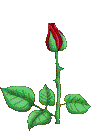

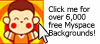
အရမ္းေကာင္းတဲ့ သင္ခန္းစာေလးေတြျဖစ္ပါတယ္
ReplyDelete